7.2 Erstellen einer Berechtigung
Es können zwei Kategorien von Berechtigungen erstellt werden: Inventarberechtigungen und manuelle Berechtigungen. Inventarberechtigungen entnehmen die Installationsdaten für ihre ermittelten Produkte der Inventardatenbank. Bei manuellen Berechtigungen müssen Sie die Installationsdaten manuell eingeben.
7.2.1 Erstellen einer Inventarberechtigung
In den folgenden Schritten wird erläutert, wie Berechtigungen erstellt werden, die Inventardaten als Quelle für die Installationsdaten des ermittelten Produkts verwenden. Informationen zum Erstellen von Berechtigungen durch manuelle Eingabe der Installationsdaten finden Sie unter Abschnitt 7.2.2, Erstellen einer manuellen Berechtigung.
-
Klicken Sie im ZENworks-Kontrollzentrum auf die Registerkarte .
-
Klicken Sie auf der Seite
Lizenzverwaltung
auf .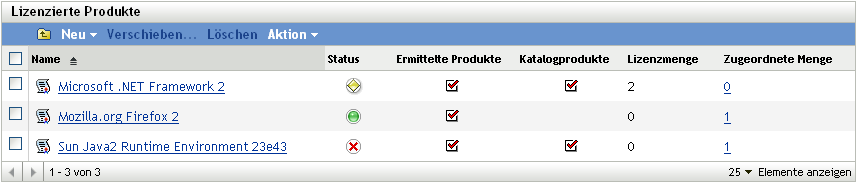
-
Klicken Sie auf das Produkt, für das eine Berechtigung erstellt werden soll.
-
Klicken Sie auf die Registerkarte .
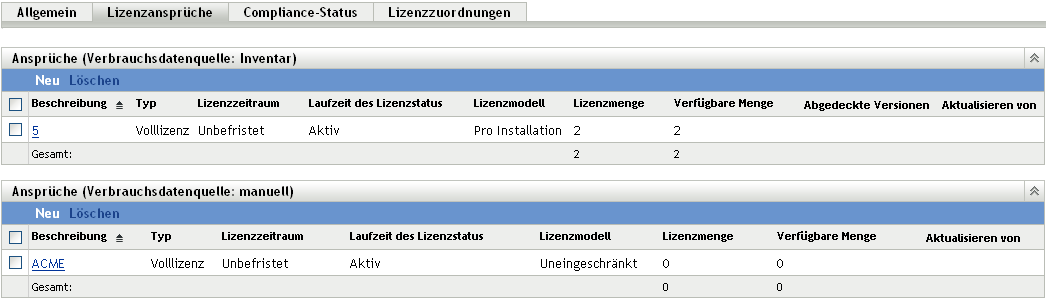
-
Klicken Sie in der Kontrollleiste
Berechtigungen (Verbrauchsdatenquelle: Inventar)
auf , um den Assistenten zur Erstellung neuer Berechtigungen zu starten. Schließen Sie den Assistenten anhand der Informationen in der folgenden Tabelle ab: -
Falls nicht bereits geschehen, klicken Sie auf , um die Berechtigung zu erstellen und sie der Kontrollleiste
Berechtigungen
hinzuzufügen. -
Gehen Sie folgendermaßen vor, um die Berechtigung zu konfigurieren:
-
Fügen Sie Informationen über gekaufte Lizenzen hinzu. Weitere Informationen hierzu finden Sie unter Abschnitt 7.3, Hinzufügen von Katalogprodukten und Abschnitt 7.4, Hinzufügen von Kaufübersichtsdatensätzen.
-
Fügen Sie Informationen über Installationen hinzu. Weitere Informationen hierzu finden Sie unter Abschnitt 7.5, Hinzufügen von ermittelten Produkten.
-
Geben Sie die in die Berechtigung einbezogenen Benutzer oder Geräte an. Weitere Informationen hierzu finden Sie unter Abschnitt 7.6, Angeben der Benutzer- und Geräteabdeckung.
-
7.2.2 Erstellen einer manuellen Berechtigung
-
Klicken Sie im ZENworks-Kontrollzentrum auf die Registerkarte .
-
Klicken Sie auf der Seite
Lizenzverwaltung
auf .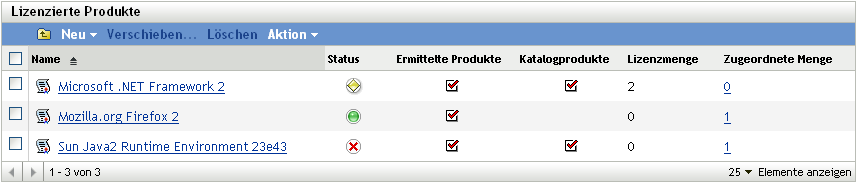
-
Klicken Sie auf das Produkt, für das eine Berechtigung erstellt werden soll.
-
Klicken Sie auf die Registerkarte .
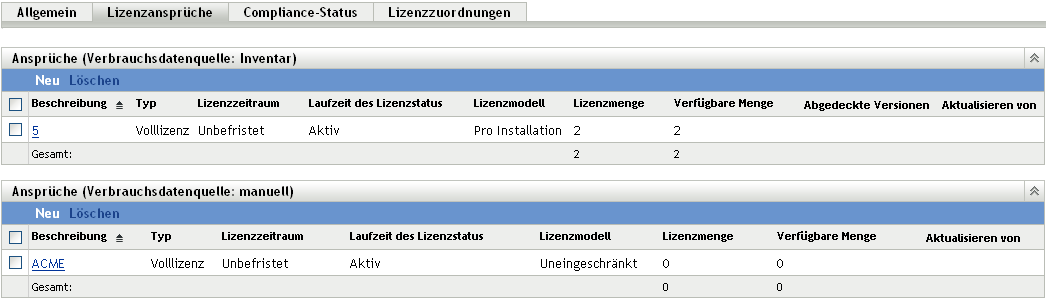
-
Klicken Sie in der Kontrollleiste
Berechtigungen (Verbrauchsdatenquelle: Manuell)
auf , um den Assistenten zur Erstellung neuer Berechtigungen zu starten. Schließen Sie den Assistenten anhand der Informationen in der folgenden Tabelle ab: -
Falls nicht bereits geschehen, klicken Sie auf , um die Berechtigung zu erstellen und sie der Kontrollleiste
Berechtigungen
hinzuzufügen. -
Gehen Sie folgendermaßen vor, um die Berechtigung zu konfigurieren:
-
Fügen Sie Informationen über gekaufte Lizenzen hinzu. Weitere Informationen hierzu finden Sie unter Abschnitt 7.3, Hinzufügen von Katalogprodukten und Abschnitt 7.4, Hinzufügen von Kaufübersichtsdatensätzen.
-
Fügen Sie Informationen über Installationen hinzu. Weitere Informationen hierzu finden Sie unter Abschnitt 7.5, Hinzufügen von ermittelten Produkten.
-
Geben Sie die in die Berechtigung einbezogenen Benutzer oder Geräte an. Weitere Informationen hierzu finden Sie unter Abschnitt 7.6, Angeben der Benutzer- und Geräteabdeckung.
-